win10忘记开机密码图文详解解决方法
- 2017-11-08 12:30:05 分类:win10
在用户对于电脑的安全越来越重视,常常会设置自己电脑的开机密码,但是时间久了就会忘记,那么开机密码忘记了怎么办?相信已经有不少用户都升级安装win10系统了,那么该如何去解决win10忘记开机密码呢?下面,小编就来跟大家说说解决win10忘记开机密码的方法。
电脑忘记开机密码?现在健忘症的人越来越多,刚刚设置好的密码一下子就忘记了,那要怎么把密码清除。于是乎很多用户在寻找Win10忘记开机密码破解方法。其实使用第三方的工具很快很便捷就可以完成清除。下面,小编就教大家如何去解决win10忘记开机密码的情况。
win10忘记开机密码
下载一款名为“微PE工具箱”的小软件(根据系统选择32位、64位两个版本)
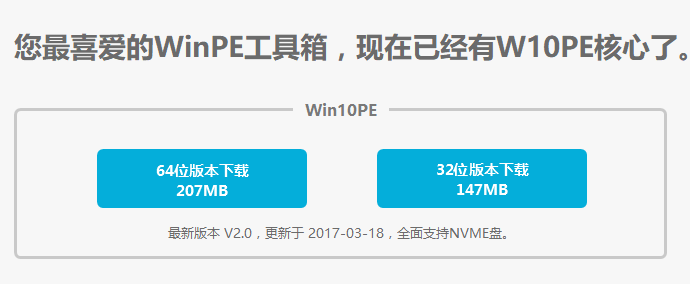
密码示例1
插入U盘,双击安装程序,然后点击右下角左起第一个按钮,将微PE工具箱装到你的U盘上
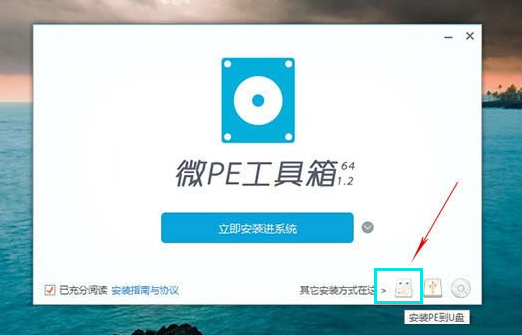
忘记密码示例2
把U盘插到要破解的电脑上,然后调整BIOS设置为“U盘优先启动”。
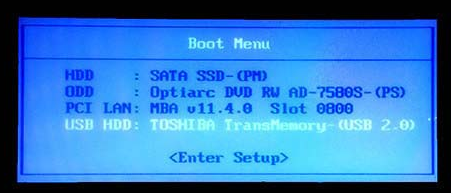
忘记密码示例3
从U盘启动后,进入WinPE,点击“开始”菜单,点击“所有程序”选择“安装维护”,进入“Windows密码修改”模块
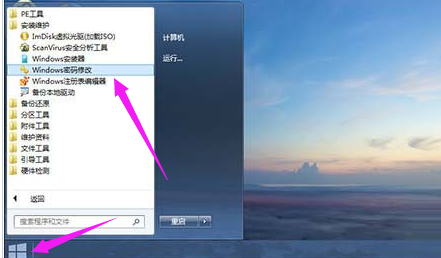
win10示例4
软件会首先列出系统中的所有用户名,选择要破解的那个,然后点击“更改密码”按钮
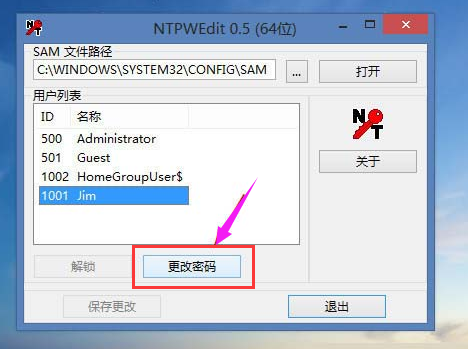
开机密码示例5
程序会让我们输入两次的,点击“保存更改”
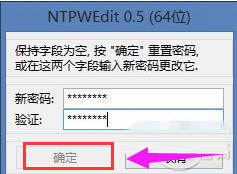
忘记密码示例6
以上就是win10忘记开机密码的解决方法。简单吧,有需要的用户可以操作试试。